Как сбросить телефон до заводских настроек через twrp
Долгая эксплуатация смартфона приводит к медленной работе приложений, и устройства в целом. В большинстве случаев пользователи удаляют некоторые приложения или устанавливают средства, которые ускоряют телефон. Но это не всосем так, вы скорее еще больше загрузите устройство. А вот пример похуже: телефон не включается, хотя заряжается, а значит реанимировать можно, забыли пароль, пин-код или графический ключ. В этом случае, нужно знать, как сбросить телефон до заводских настроек. Я постараюсь максимально подробно в этой статье описать все способы.
Как сбросить телефон до заводских настроек с помощью Recovery
О Recovery я говорил в этой статье, это самый быстрый способ избавиться от головной боли. Стоит заметить, что функции там на английском языке (если у вас не TWRP или CWM рекавери). Вот ряд действий, которые необходимо совершить:
- Полностью выключить смартфон;
- Найти в интернете или на нашем сайте, как войти в рекавери (с помощью сочетаний кнопок). Обычно одновременно зажимаются клавиши выключения, громкости и домой;
Зайдя в рекавери вам предстоит найти опцию «wipe data/factory reset». В других типах рекавери может быть написано «Сброс».
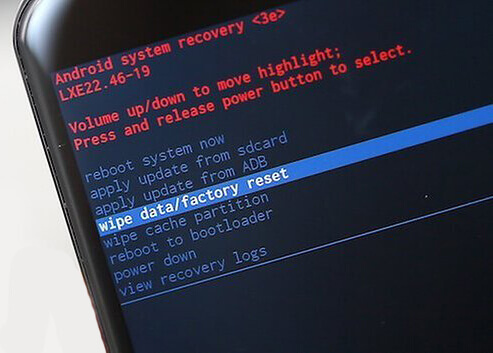
Если у вас CWM Recovery, то команда будет такая же, как чуть выше. Если TWRP (Team Win Recovery Project), там функция – Wipe или Очистка.
Выбрав эту опцию в CWM, вы соглашаетесь, при появлении опции «Yes — delete all user data».
Если у вас TWRP выбираем Wipe/Очистка и проводим свайп вправо, чтобы очистить Data, Cache и Dalvik. Обычно этого достаточно, чтобы очистить телефон.

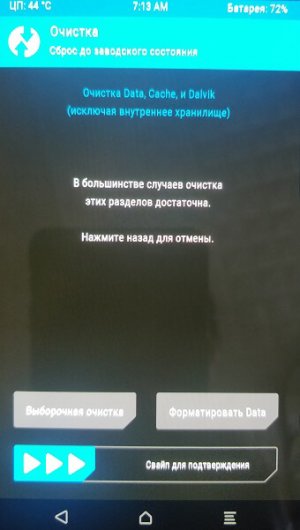
Вот так вот всё просто. Если не хотите возиться с Recovery и у вас смартфон еще имеет доступ к системе, то сбросим телефон через Android.
Как сбросить настройки на телефоне опцией «Восстановление и сброс»
В любом Android устройстве любой версии в настройках есть опция восстановления и сброса телефона. Следующие действия должны помочь избавиться от тормозов, фризов и прочих неполадок в программной части устройства:
- Зайдите в настройки телефона;
- Найдите опцию «Восстановление и сброс» или «Архивация и сброс»;
- Нажмите на пункт «Сброс настроек» (или просто сброс);
- Подтвердите сброс устройства.



Стоит заметить, что все данные, находящиеся в памяти телефона удалятся. В некоторых прошивках можно отметить функцию удаления файлов с карт памяти.
Hard Reset с помощью инженерных кодов и специальной кнопки сброса
Для сброса телефона существуют специальные коды. Перед их вводом я советую подумать о важных файлах и перенести на другой накопитель. Желательно выньте флешку, так как неизвестно, как тот или иной код работает на разных устройствах.

Хочу отметить, что некоторые прошивки, например, от Samsung не позволяют использовать некоторые инженерные коды. Если у вас не вышло, просто используйте другие способы.
Последним пунктом является маленькая кнопка внутри телефона, при нажатии на которую телефон сбрасывается до заводского состояния. К сожалению, её уже не встраивают в современные смартфоны.
Если не входит в Recovery

При нажатии комбинаций кнопок входа в Recovery может появится значок Андроида с восклицательным знаком. В этом случае нажмите кнопку «Включения» + Громкость Вниз» или «Громкость Вверх».
Сброс телефона до заводских настроек – специальная процедура, которая чаще всего выполняется перед продажей устройства или для устранения возникшей ошибки. Во время такой операции со смартфона удаляются все данные, включая сохраненные фотографии, видео, текстовые документы и приложения. Опытные пользователи рекомендуют перед началом процедуры перенести всю важную информацию на SD-карту или другой наситель. Это позволит в случае необходимости вернуть необходимые данные на устройство.
В данной статье мы подробно расскажем, как сбросить телефон Xiaomi до заводских настроек различными способами. Советуем внимательно ознакомиться с каждым из методов, а уже после переходить к действиям.
Сброс телефона Xiaomi через настройки
Удобнее всего сбросить телефон Xiaomi до заводского состояния через настройки. Конечно, данный метод не получится использовать при серьезных сбоях, препятствующих доступу к нужным разделам. В остальных же случаях более оптимального способа не найти. Всё что нужно – это выполнить действия, описанные в пошаговой инструкции:
- Открываем настройки.
- Переходим в раздел «Расширенные настройки».
- Заходим в меню «Восстановление и сброс».
- Открываем вкладку «Сброс настроек».
- Нажимаем по кнопке «Сбросить настройки».
- Подтверждаем процедуру, выбрав «Ок» в появившемся окне. Если на смартфоне установлена какая-либо защита, то для сброса настроек потребуется ввести пароль или графический ключ. Также может потребоваться авторизация в Mi аккаунте.

После выполнения последнего этапа телефон выключится, а после перезагрузится уже с первоначальными настройками. В сложных ситуациях выполнить действия, описанные в инструкции, бывает довольно проблематично. Тогда можно воспользоваться другим вариантом сброса, получившим название «Hard Reset». Для начала необходимо полностью выключить смартфон, а далее следовать рекомендациям руководства:
- Одновременно удерживаем клавишу увеличения громкости и кнопку включения.
- После появления логотипа компании Xiaomi отпускаем клавиши и дожидаемся загрузки меню восстановления. Обратите внимание, что всё управление и перемещение между вкладками выполняется посредством механических кнопок. Клавиши громкости используются для перелистывания разделов, а кнопка включения – для перехода или подтверждения операции.
- Нажимаем по пункту «Wipe Data».
- Выбираем «Wipe All Data» и подтверждаем действие, нажав по кнопке «Confirm».
- Ожидаем окончания процедуры сброса, которая обычно занимает 2-5 минут и зависит от объема сохраненных данных. При успешном завершении на дисплее отобразится надпись «Data wiped Successfully».
- Нажимаем по кнопке «Reboot» для выхода из меню восстановления и перезагрузки смартфона.
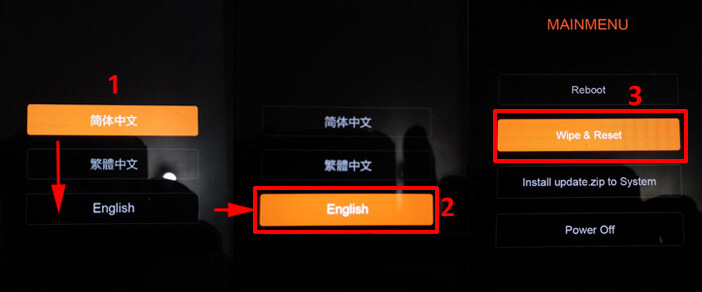
Описанные действия подходят для телефонов Xiaomi, где установлено стоковое меню восстановления от производителя – Mi Recovery. Если вы ничего не меняли в системе, то данная инструкция вам, скорее всего, подойдет.
Сброс телефона Xiaomi через TWRP Recovery
Некоторые пользователи устанавливают на свои смартфоны сторонние меню Recovery. Они чаще всего используются для прошивки телефона и получения root-прав. Одним из самых популярных является TWRP Recovery, которое может использоваться только на телефоне с разблокированным загрузчиком. Если на вашем устройстве установлено меню TWRP Recovery то вы можете использовать его чтобы сбросить телефон Xiaomi:
- Полностью выключаем смартфон, а после одновременно нажимаем по клавише увеличения громкости и кнопке включения.
- Ожидаем загрузки меню восстановления и выбираем пункт «Wipe». Кстати, в TWRP Recovery доступно сенсорное управление.
- Перемещаем ползунок, который расположен в самой нижней части экрана. Если необходимо выполнить подготовительные процедуры, например, выбрать данные для удаления, то нажмите по кнопке «Advanced Wipe» или «Format Data».
- При успешном сбросе на экране появится надпись «Done». Выходим из меню восстановления и перезагружаем телефон, нажав по кнопке «Reboot System».

Как видите, сбросить телефон Xiaomi до заводских настроек через TWRP Recovery совсем не сложно. Также у вас может быть установлено меню восстановления с русскоязычным интерфейсом. В таком случае задача ещё больше облегчается.
Сброс телефона Xiaomi через компьютер

На странице с загрузкой доступно несколько версий софта. Рекомендуем скачивать самую новую, так как в ней исправлены обнаруженные ранее ошибки. После загрузки открываем архив и кликаем по файлу XiaoMiFlash.exe.

После завершения установки переходим к сбросу телефона Xiaomi, а точнее к его перепрошивке:
- Полностью выключаем смартфон, а затем переводим его в режим загрузчика (нажимаем по клавише уменьшения громкости и кнопке питания до появления на экране специального значка).
- Подключаем телефон к компьютеру посредством кабеля USB. Запускаем программу MiFlash и указываем путь к файлу с прошивкой. Его необходимо заранее скачать для вашей модели смартфона. В нижней части окна выбираем «Flash All» и кликаем по кнопке «Flash».
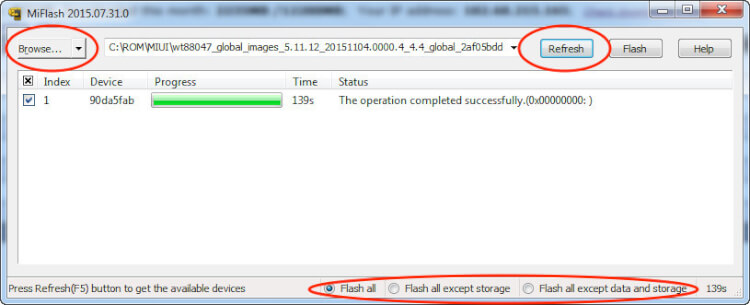
Обычно процедура прошивки занимает 10-15 минут, после чего смартфон самостоятельно включается и загружается. Во время выполнения процедуры категорически запрещено отключать телефон от компьютера. Если данным правилом пренебречь, то можно попросту превратить устройство в «кирпич».
Ещё для сброса настроек можно использовать программу Mi PC Suite, скачать которую можно с официального сайта разработчика. После завершения установки подключаем телефон посредством кабеля к компьютеру и запускаем утилиту. Далее выполняем авторизацию в Mi аккаунте, введя логин и пароль. Если такой учетной записи нет, то её необходимо создать на смартфоне. Затем на экране появится дополнительное окно, где нужно выбрать «Удалить данные» или «Wipe All Data on device».
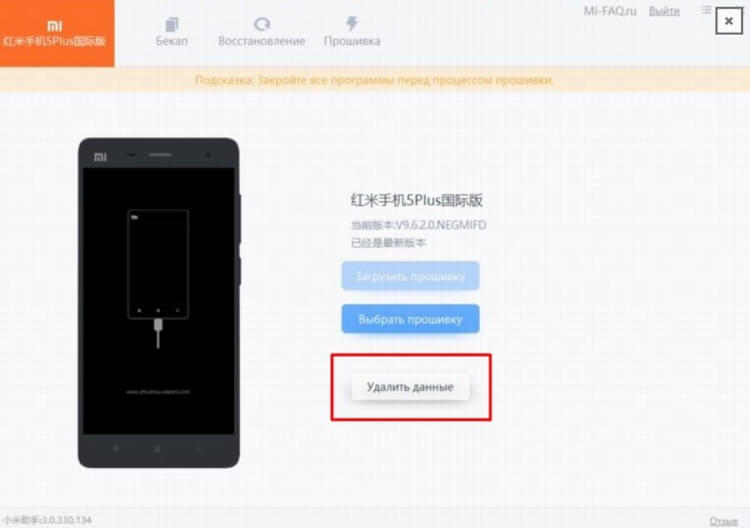
Смартфон выключится, а после запустится уже с первоначальными настройками.
Сброс телефона Xiaomi в случае потери
Если вы потеряли телефон и не хотите, чтобы нашедший его человек просматривал ваши данные, то разумным решением будет дистанционный сброс телефона до заводских настроек. Сделать это можно при помощи двух сервисов: Find My Device и Mi Cloud. Сначала мы рассмотрим работу с сервисом «Найти устройство» от Google:
- Переходим на официальный сайт сервиса.
- Выполняем авторизацию в аккаунте, который был привязан к потерянному телефону.
- На карте видим приблизительное местоположение устройства, а также заряд его аккумулятора и время последнего выхода в сеть. Нажимаем по кнопке «Очистить устройство» и просматриваем возможные последствия.

Если смартфон сейчас находится не в сети, то сброс будет выполнен сразу же после подключения к интернету. Также можно использовать фирменный сервис Mi Cloud для удаленного сброса телефона Xiaomi:
- Переходим на официальный сайт платформы.
- Выполняем авторизацию в Mi аккаунте.
- Заходим в раздел «Найти устройство».

- На карте видим местоположение устройства. Нажимаем по точке и выбираем «Стереть данные». Подтверждаем процедуру, кликнув по соответствующей кнопке.

Как и в предыдущем случае, все данные будут удалены сразу же после выхода смартфона в сеть.
Таким образом, сбросить телефон Xiaomi до заводских настроек можно различными способами. Удобнее всего использовать встроенные возможности системы, но также можно обращаться к сторонним программам.

Поделится опытом или задать вопрос можно в теме обсуждения .
Напомню, что в данном статье речь идет о TWRP-recovery, как о самом распространенном кастомном recovery .
Для лучшего понимания (но не обязательно) что же стирается при том или ином wipe/format можно ознакомится со статьей: Разбивка памяти в ОС Андроид .
Ликбез
Случаются ситуации, когда необходимо сделать сброс Android-устройства которое не загружается (не важно после обновления) или для/после прошивки/обновления/патча. Как правило "бывалые" называют привычными им терминами данную процедуру: сделать "wipe", "factory reset", "очистить дальвик". Не всегда советы специалистов (в кавычках или без) очевидны и понятны пользователю, ну а уж тем более неискушенному. А неверное понимание назначения пунктов меню WIPE в TWRP-recovery или личных теории наподобие: "ооо, а может для лучшего эффекта сделать и format system" - иногда приводят к казусам и усугублению проблемы.
Заводской сброс
Советы сделать заводской сброс на Android-сленге могут звучать по-разному. Самые часто встречающиеся варианты: "wipe", "вайпни", "сделать сброс", "hard reset", "сброс на заводские установки".
При заводском сбросе удаляются установленные пользователем приложения, обновление системных приложений, аккаунты, СМС, вызовы, телефонная книга, настройки программ и системы. Получаем аппарат как с магазина, кроме оставшихся: фото, видео, документов, скаченных файлов, картинок и прочего, Вами скопированного на встроенный, внешний накопители, контента.
Причины по которым вам могут посоветовать сделать заводской сброс:
- После OTA-обновления, особенно если это связано с повышением версии ОС. В том числе если при этом произошел сбой, ввиду малого заряда, внезапного отключения питания, зависании процесса.
- При внезапном отказе, работавших до этого, функциях смартфона, если решение не получается найти.
- При зависании устройства на этапе включения, в том числе при циклических перезагрузках.
- После применения какого-либо авторского патча, вносящего в систему серьезные изменения.
- После/до установки авторских, модифицированных прошивок.
- .
Перечень разделов и действие с ними в процессе заводского сброса:
- Форматирование раздела /cache.
- На устройствах, у которых накопитель на отдельном разделе (см. выше статью о разбивке памяти) - форматирование раздела /data.
- На устройствах, у которых накопитель объединен с разделом /data - удаление содержимого раздела /data кроме папки /data/media, в которой фото, видео, музыка и пр. что отображается при подключении аппарата к ПК или в файловом менеджере.
Процедура заводского сброса
Примечание: Настоятельная рекомендация при включающемся аппарате перед сбросом настроек сначала удалить аккаунт google, если вы сомневаетесь, что помните логин/пароль. Страшилка: Прошивка и/или сброс через рекавери при введенном Google-аккаунте
1. Загрузить меню recovery .
2. Выбрать пункт меню: Wipe.
3. Свайп вправо запустит процесс заводского сброса.
4. По завершении процесса можно вернутся в основное меню, нажав кнопку: Дом.
Для перезагрузки устройства в обычный режим выбрать: Reboot - Reboot System.

Форматирование пользовательского раздела (/data)
Причины по которым вам могут посоветовать сделать формат:
- Продажа аппарата. Это действие гарантирует полное удаление данных с телефона связанных с предыдущим владельцем на устройствах, у которых накопитель объединен с разделом /data.
- После/до установки авторских, модифицированных прошивок.
- Зависание при включении, спонтанная перезагрузка, постоянная перезагрузка, даже после заводского сброса.
- Сбои в работе приложений, даже после заводского сброса.
- .
Все симптомы вызваны зачастую ошибками файловой системы. А заводской сброс не всегда означает именно форматирование раздела (см. выше), т.е создание новой файловой системы, а не просто удаление с раздела папок/файлов.
Перечень разделов и действие с ними в процессе сброса:
- Форматирование раздела /data.
Процедура форматирования
1. Загрузить меню recovery .
2. Выбрать пункт меню: Wipe.
3. Нажать кнопку: Format Data.
4. Набрать на клавиатуре слово: yes, и нажать кнопку: Go.
5. По завершении процесса можно вернутся в основное меню, нажав кнопку: Дом.
Для перезагрузки устройства в обычный режим выбрать: Reboot - Reboot System.

Выборочное стирание (Advanced Wipe)
Причины по которым вам могут посоветовать сделать формат:
- Требовании инструкций по модификации системы.
- Рекомендации ромодела или создателя патчей.
- Личные эксперименты и повышение собственных знаний.
Перечень разделов и действие с ними в процессе сброса:
- По выбору пользователя.
Процедура выборочного стирания
Разберем на примере. Предположим необходимо привести смартфон на текущей прошивке, без каких-либо обновлений, модификаций и перепрошивок в идеальнейше-чистое (нулевое) состояние, и удалить не только пользовательские данные но и весь контент с устройства и вставленной SD-карты. Произойдет потеря абсолютно всех данных. Позаботьтесь о резервной копии своих документов, фото, видео, музыки и прочего.
1. Загрузить меню recovery .
2. Выбрать пункт меню: Wipe.
3. Нажать кнопку: Advanced Wipe.
4. Отметить пункты: Cache, Data, Internal Storage, external microSD.
5. Свайп вправо запустит процесс стирания данных или форматирования разделов и накопителей.
Для перезагрузки устройства в обычный режим выбрать: Reboot - Reboot System.
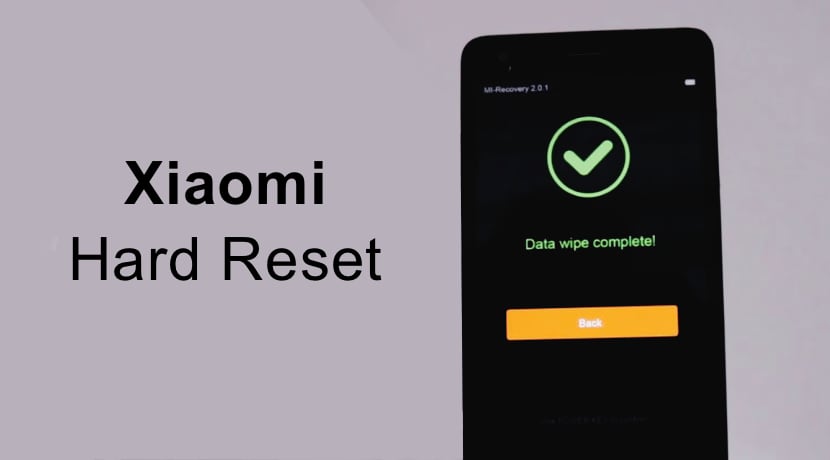
Что такое Hard Reset
Hard Reset (переводится как «жёсткая перезагрузка») – это принудительный сброс настроек операционной системы телефона к заводским параметрам. В отличие от классического сброса, хард ресет Xiaomi выполняется при помощи рекавери, а не через настройки MIUI.
Как сбросить Xiaomi до заводских настроек:
- Через стоковое рекавери Mi;
- Используя кастомное рекавери TWRP (альтернативный вариант);
- С помощью ПК, консоли и ADB в режиме Fastboot;
- Программами Xiaomi ADB/Fastboot Tools, MIUI ROM Flashing Tool или Mi PC Suite.
Что касается последнего пункта, то нормально работает только программа Xiaomi ADB/Fastboot Tools. Это мультифункциональный инструмент, разработанный специально для телефонов Сяоми, позволяющий не только восстанавливать умерший телефон, но и редактировать MIUI.
В каких случаях делают Hard Reset
Жёсткий сброс выполняют в случаях, когда нет доступа к настройкам смартфона. В некоторых случаях зависания телефона Mi, стандартный сброс может не решить проблему, тогда используют тяжёлую артиллерию в виде Hard Reset.
Распространённые причины хард ресета:
Я уже рассказывал что делать, если телефон Xiaomi постоянно перезагружается или зависает на логотипе Mi. По ссылкам описание проблемы и варианты решения.
После такого сброса устраняются все ошибки, так как операционная система восстанавливается до заводского состояния: удаляются проблемные обновления, пользовательские приложения и их настройки.
Инструкция ниже подходит для всех телефонов Xiaomi: для Mi, Redmi, Black Shark на JoyUI 12 и POCO. Когда выйдет операционная система POCO UI, ничего кардинально не изменится.
Подготовка устройства к жёсткой перезагрузке
При выполнении данной процедуры удаляются все пользовательские файлы, которые находятся на внутреннем накопителе смартфона. Поэтому лучше их перенести на карту памяти.
С приложениями будет сложнее: их придётся сохранять в Mi Cloud. Туда же можно сохранить и фото с видео, просто сделав резервную копию.
Создание резервной копии:
- Запустите настройки смартфона и перейдите в раздел « О телефоне ».
- Тапните категорию « Резервирование и восстановление ».
- Выберите Xiaomi Cloud .


Внимание! После выполнения сброса смартфона, во время первой настройки достаточно включить синхронизацию с Mi Cloud. Все данные будут перемещены из облака в телефон. Процедура может занять продолжительное время.
Hard Reset через рекавери
Вариант со стоковым рекавери подходит Сяоми с глобальной официальной версией MIUI (как узнать свою версию MIUI). Процесс не очень сложный, так как у стандартного рекавери не особенно много функций.
Как скинуть Xiaomi до заводских настроек через Mi Recovery:
- Полностью отключите телефон.
- Зажмите кнопки питания и увеличения громкости для входа в рекавери.
- В рекавери выберите пункт Wipe Data .
- Тапните Wipe All Data .
- Подтвердите действие, выбрав Confirm .



По завершении процесса останется вернуться в главное меню, выбрать Reboot и тапнуть Reboot to System .
Первая загрузка после сброса настроек может занять от 3 до 7 минут. Выключать телефон в процессе нельзя.
Сброс до заводских настроек в режиме Fastboot
Хард ресет через Fastboot — это самый сложный способ жёсткой перезагрузки Xiaomi. Потребуется ПК, драйверы ADB для конкретного смартфона, оригинальный USB-кабель и навыки работы с консолью (командной строкой) Windows.
Для начала потребуется установить необходимые драйверы и пакет ADB/Fastboot (ссылка на 4PDA).
Hard Reset через fastboot:





После последней команды телефон перезагрузится. Если всё было сделано правильно и в процессе не возникло ошибок, то все файлы и настройки будут удалены. На выходе пользователь получит абсолютно чистый смартфон.
Хард ресет через TWRP
В кастомном рекавери TWRP можно произвести как частичный сброс, так и полный. Частичный удаляет только файлы пользователя и не затрагивает настройки ОС. А полный восстанавливает заводские настройки Xiaomi.
Сброс до заводских настроек через TWRP:
- Выключите телефон, затем зажмите кнопки питания и увеличения громкости.
- В главном меню перейдите в раздел «Очистка».
- Тапните по кнопке «Выборочная очистка».
- Отметьте галочками все пункты, кроме Data, Vendor, OTG и SD карта.


Такой вариант сброса к заводским настройкам используется перед продажей телефона, или если нужно установить новую версию кастомной прошивки. С помощью этой процедуры можно удалить вообще всё с внутреннего накопителя.
Жёсткий сброс через Xiaomi ADB/Fastboot Tools
Программа Xiaomi ADB/Fastboot Tools предназначена для работы с телефоном в режиме Fastboot. Функций у неё много, но главное – утилита позволяет сделать сброс.
Сначала нужно скачать программу и установить её на ПК. Также нужно установить подходящие для смартфона ADB драйверы.
Как сделать хард ресет на Сяоми с ADB/Fastboot Tools:
- Выключите телефон и зайдите в режим Fastboot.
- Подключите смартфон к ПК с помощью оригинального кабеля.
- Запустите программу при помощи соответствующей иконки.
- Теперь нужно проверить работу ADB. Кликните по кнопке Debloater .



Телефон перезагрузится в MIUI. По сути выполняются те же действия, что и при использовании командной строки. Однако с графической оболочкой работать намного удобнее. А если разобраться в программе, можно настроить смартфон под себя.
Внимание! Запускать Xiaomi ADB/Fastboot Tools нужно от имени администратора. Для этого кликните правой кнопкой мыши по значку и в выберите «Запуск от имени администратора». Иначе программа работать не будет.
Альтернативные программы для ПК
Существуют другие приложения, позволяющие выполнить Hard Reset через ПК. Но они не особенно эффективны, поскольку не всегда справляются со своей работой и вообще предназначены для другого.
- MIUI ROM Flashing Tool (онажеMiFlash). Предназначена для установки стоковой прошивки. Технически с её помощью можно выполнить сброс, но только в комплекте с прошивкой. А такой вариант подойдёт далеко не всем. Подробнее о работе с данной программой рассказано здесь.
- Mi PC Suite. Это программа для синхронизации данных между компьютером и смартфоном. Сброс до заводских настроек здесь реализован в качестве опции. И работает он через раз: многие телефоны Mi, Redmi или POCO программа не видит.
Эти программы поддерживают не все модели смартфонов и обладают не таким высоким процентом успешного результата, как ADB Fastboot Tools. Поэтому рассматривать работу с ними нет смысла. Для того чтобы сделать хард ребут, возможностей ADB Fastboot Tools более чем достаточно.
Выполнить Hard Reset на смартфоне Xiaomi иногда жизненно необходимо. При помощи вышеописанных методов можно даже восстановить кирпич. Достаточно только чётко следовать предложенной инструкции.

TWRP Recovery - инструкция по пользованию. В прошлых статьях мы рассказывали про CWM Recovery. В Данной статье вы подробно узнаете, какие пункты есть и за что отвечают меню в TWRP recovery.
Установить TWRP можно по данной инструкции — Установка кастомного Recovery
Управление в TWRP
Управление в меню TWRP осуществляется с сенсорного экрана. Подтверждение действий с помощью свайпа в внизу экрана.
Коротко о всех меню TWRP Recovery
Главный интерфейс TWRP выглядит примерно таким образом:

Рассмотрим каждое подменю
- Install – Установка различных патчей и прошивок формата ZIP архива
- Wipe – стирание (форматирование) разделов Android и карты памяти (подробно про WIPE или сброс данных)
- Backup – создание резервных копий системы и пользовательских данных
- Restore – восстановление Android с резервных копий системы и пользовательских данных
- Mount – подключение или отключение разделов Android
- Settings – настройка TWRP Recovery
- Advanced – дополнительные или расширенные возможности TWRP
- Reboot – перезагрузить Android в различные режимы
Подробно о TWRP
Теперь рассмотрим подробно о возможностях каждого подменю.
Меню Install (установка update.zip)
Как выше уже было сказано меню Install позволяет устанавливать патчи или прошивки. Нажав на кнопку Install вы попадайте в файловый менеджер на карту памяти или внутреннею память с вашими папками и файлами:

Для того чтобы установить ZIP обновление необходимо нажать на него и появиться новое меню для подтверждения ваших намерений установить архивное обновление

Для того чтобы установить обновление нужно сделать свайп слева на права
Также вы можете заметить, что есть в данном меню кнопки:
Add More Zips — установить еще какой либо дополнительное архивное ZIP обновление
Clear Zip Queue — отменить раннее выбранные ZIP обновления
Меню WIPE
В данное меню может выполнить различные сбросы, различных разделов Android . По умолчанию выполняется wipe сброс раздела /data и /cache

Для активации дополнительных возможностей необходимо нажать кнопку Advanced Wipe

О том как правильно делать wipe читайте в статье — wipe Android.
Меню Backup
В данном меню можно сделать резервные копии (срезы) текущего состояния Android. Можно настроить какие именно разделы бекапить, а также активировать возможность сжатия резервных копий — enable compression , а также добавить валидацию — skip MD5 generation during backup , что позволит в случае если резервная копия создаться «битая» в будущем не выполнять с такой копии восстановление.

Резервные копии хранятся по пути SdCard/TWRP/BACKUPS , их можно скопировать на компьютер и при возникновение проблемы вновь реанимировать Android из меню Restore.
Меню Restore
Позволяет восстанавливаться с ранее созданных резервных копий (созданных в меню Backup TWRP Recovery):

Меню Mount
Позволяет подключать или отсоединять разделы Android — это необходимо для применения различных патчей (в которых указано или не указано нужно ли монтировать раздел). Также в данном разделе можно подключить возможность подключение устройство как флеш накопителя — Mount USB Storage

Меню Settings
Это меню объединяет все настройки в различных меню.
- Проверка подписи ZIP обновлений
- Форматирование разделов
- Пропуск верефкации
- Проверку верефикации резервных копий
- Яркость экрана, выбор временной зоны и другие
- Язык интерфейса (с 3 версии TWRP)
Меню Advanced
Copy Logo to SD — вывод ошибок операций на карту памяти
Fix Permsissions — выставление прав доступа, каталогам и файлам
Partition Sd Card — разбиение карты памяти на разделы для переноса приложений
File Manager — простой файловый менеджер
Terminal Comand — терминал
Reload Theme — перезагрузка темы TWRP
ADB SIDELOAD — прошивка zip обновлений с ПК

Меню Reboot
System — простая перезагрузка (загрузка в обычный режим работы Android)
Читайте также:


